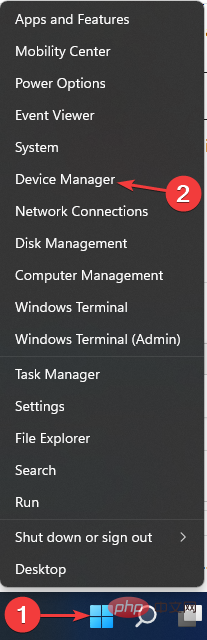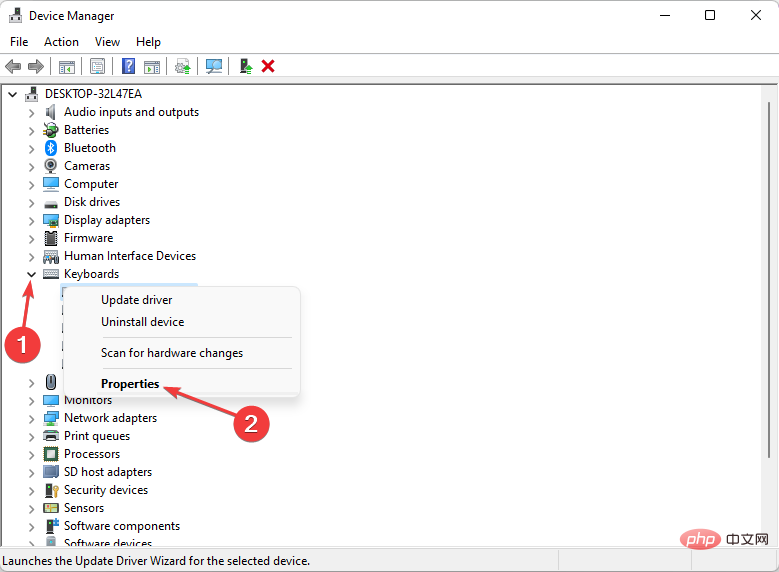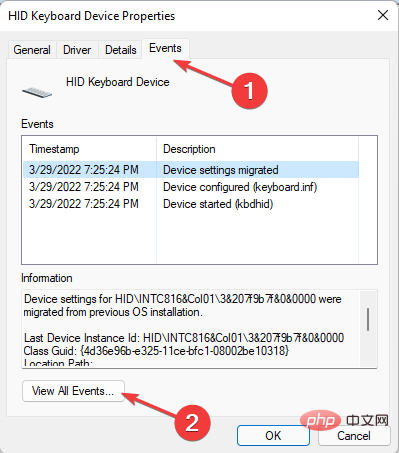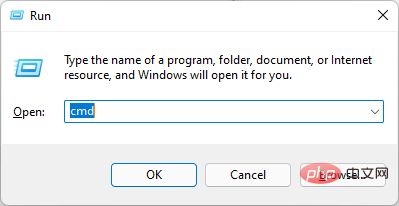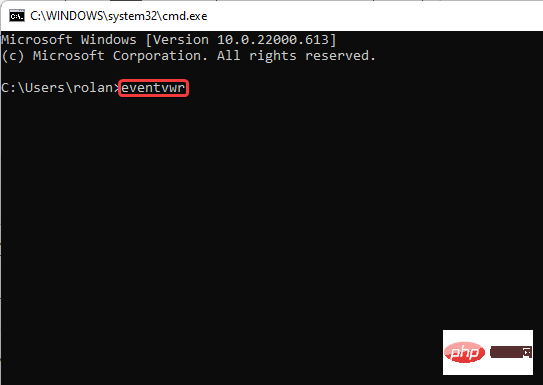如何在 Windows 11 中查看设备管理器日志:2 种简单方法
所有 Windows 版本都附带一个设备管理器日志,用于跟踪计算机的应用程序、设置和其他功能。
这些日志可以通过设备管理器或事件查看器工具轻松访问,以确定任何问题的根本原因。
我们知道其中一些日志报告可能不容易破译,这就是为什么我们在本文中包含了您可能会注意到的事件类型的一般含义。
设备管理器日志的类型
如前所述,设备管理器日志是系统功能活动的详细报告。它记录了五种主要类型的事件:
- 应用程序:它跟踪与应用程序相关的所有操作,例如安装和崩溃报告。
- 系统:它突出显示系统信息更改的报告以及设备驱动程序设置的任何更改。
- 设置:记录 Windows 上新设备驱动程序和软件的安装和激活。
- 安全性:通知与安全性有关的活动,例如每当站点或应用程序尝试访问您的计算机位置时发出警报。
- 转发事件:它是来自计算机所属网络中其他连接设备的共享日志。
Windows 设备日志是有关由 Windows 和一些专用应用程序生成和存储的重要硬件和软件操作的详细报告。
如何检查 Windows 11 上的设备管理器日志?
1.使用设备管理器
- 右键单击任务栏中的Windows徽标图标。选择设备管理器。

- 找到您希望查看其日志的设备类型。例如,要检查已连接键盘的日志,请找到Keyboards。单击它旁边的小箭头。右键单击设备本身的名称。选择属性。

- 选择事件。如果您对显示的少数事件不满意,请单击查看所有事件。

2. 通过事件查看器
- 按+ 键启动运行。键入cmd。WindowsR

- 按Enter启动命令提示符。
- 输入以下命令或复制粘贴:
<strong>eventvwr</strong>
- 接下来,按Enter。
如何解释设备管理器日志报告?
事件日志通常在计算机启动后立即启动。您可能会在设备管理器日志中看到的一些事件类型包括:
- 严重:用户登录/注销、系统时间修改、审核日志清除、计算机登录/注销/重新启动等报告。
- 错误:这些是数据丢失、设备故障或启动时无法加载服务等问题的记录。
- 警告:此处记录的事件并不重要,但可能会带来未来的问题。这包括磁盘空间不足等错误。
- 信息:详细说明应用程序、驱动程序或服务的成功启动。当驱动程序成功加载并正确执行时,会记录信息。
- 审核成功:记录访问系统的成功尝试,例如用户成功登录系统时。
- 审计失败:与审计成功不同,它记录了无法访问系统的失败。例如,当用户无法成功登录系统时。
我们相信,到目前为止,您应该已经能够查看您的设备管理器日志并对某些报告(例如错误和警告事件类型)采取任何预期的操作。
以上是如何在 Windows 11 中查看设备管理器日志:2 种简单方法的详细内容。更多信息请关注PHP中文网其他相关文章!

热AI工具

Undresser.AI Undress
人工智能驱动的应用程序,用于创建逼真的裸体照片

AI Clothes Remover
用于从照片中去除衣服的在线人工智能工具。

Undress AI Tool
免费脱衣服图片

Clothoff.io
AI脱衣机

Video Face Swap
使用我们完全免费的人工智能换脸工具轻松在任何视频中换脸!

热门文章

热工具

记事本++7.3.1
好用且免费的代码编辑器

SublimeText3汉化版
中文版,非常好用

禅工作室 13.0.1
功能强大的PHP集成开发环境

Dreamweaver CS6
视觉化网页开发工具

SublimeText3 Mac版
神级代码编辑软件(SublimeText3)
 PS一直显示正在载入是什么原因?
Apr 06, 2025 pm 06:39 PM
PS一直显示正在载入是什么原因?
Apr 06, 2025 pm 06:39 PM
PS“正在载入”问题是由资源访问或处理问题引起的:硬盘读取速度慢或有坏道:使用CrystalDiskInfo检查硬盘健康状况并更换有问题的硬盘。内存不足:升级内存以满足PS对高分辨率图片和复杂图层处理的需求。显卡驱动程序过时或损坏:更新驱动程序以优化PS和显卡之间的通信。文件路径过长或文件名有特殊字符:使用简短的路径和避免使用特殊字符。PS自身问题:重新安装或修复PS安装程序。
 如何加快PS的载入速度?
Apr 06, 2025 pm 06:27 PM
如何加快PS的载入速度?
Apr 06, 2025 pm 06:27 PM
解决 Photoshop 启动慢的问题需要多管齐下,包括:升级硬件(内存、固态硬盘、CPU);卸载过时或不兼容的插件;定期清理系统垃圾和过多的后台程序;谨慎关闭无关紧要的程序;启动时避免打开大量文件。
 PS执行操作时一直显示正在载入如何解决?
Apr 06, 2025 pm 06:30 PM
PS执行操作时一直显示正在载入如何解决?
Apr 06, 2025 pm 06:30 PM
PS卡在“正在载入”?解决方法包括:检查电脑配置(内存、硬盘、处理器)、清理硬盘碎片、更新显卡驱动、调整PS设置、重新安装PS,以及养成良好的编程习惯。
 PS导出PDF如何设置色彩模式
Apr 06, 2025 pm 05:09 PM
PS导出PDF如何设置色彩模式
Apr 06, 2025 pm 05:09 PM
Photoshop导出PDF色彩精准的秘诀:根据用途选择色彩模式:网络展示用RGB,专业印刷用CMYK。导出时勾选“嵌入配置文件”以保持颜色一致性。调整压缩设置以平衡图像质量和文件大小。对于网络用PDF,使用RGB模式;印刷用PDF,必须使用CMYK模式。
 mysql 需要互联网吗
Apr 08, 2025 pm 02:18 PM
mysql 需要互联网吗
Apr 08, 2025 pm 02:18 PM
MySQL 可在无需网络连接的情况下运行,进行基本的数据存储和管理。但是,对于与其他系统交互、远程访问或使用高级功能(如复制和集群)的情况,则需要网络连接。此外,安全措施(如防火墙)、性能优化(选择合适的网络连接)和数据备份对于连接到互联网的 MySQL 数据库至关重要。
 PS载入慢与电脑配置有关吗?
Apr 06, 2025 pm 06:24 PM
PS载入慢与电脑配置有关吗?
Apr 06, 2025 pm 06:24 PM
PS载入慢的原因在于硬件(CPU、内存、硬盘、显卡)和软件(系统、后台程序)的综合影响。解决方法包括:升级硬件(尤其是更换固态硬盘),优化软件(清理系统垃圾、更新驱动、检查PS设置),处理PS文件。定期维护电脑也有助于提升PS运行速度。
 PS载入慢与正在运行的其他程序有关吗?
Apr 06, 2025 pm 06:03 PM
PS载入慢与正在运行的其他程序有关吗?
Apr 06, 2025 pm 06:03 PM
掌握 Office 软件的秘诀包括:了解不同版本和平台、正确安装和配置、熟练使用软件界面、深入了解功能操作、应用协作和共享功能、利用模板和样式、掌握高级技巧、解决常见问题。此外,还需选择适合需求的版本,善用模板和样式,养成备份习惯,并学习快捷键和高级技巧以提升效率。
 mysql可以在Windows上运行吗
Apr 08, 2025 pm 01:54 PM
mysql可以在Windows上运行吗
Apr 08, 2025 pm 01:54 PM
在 Windows 上运行 MySQL 可行,但需要考虑端口冲突、权限问题和环境变量设置等挑战。通过自定义配置文件、调整用户权限和正确设置环境变量,可以解决安装问题。此外,应选择合适的存储引擎、调整配置文件和使用 SSD 以优化性能。